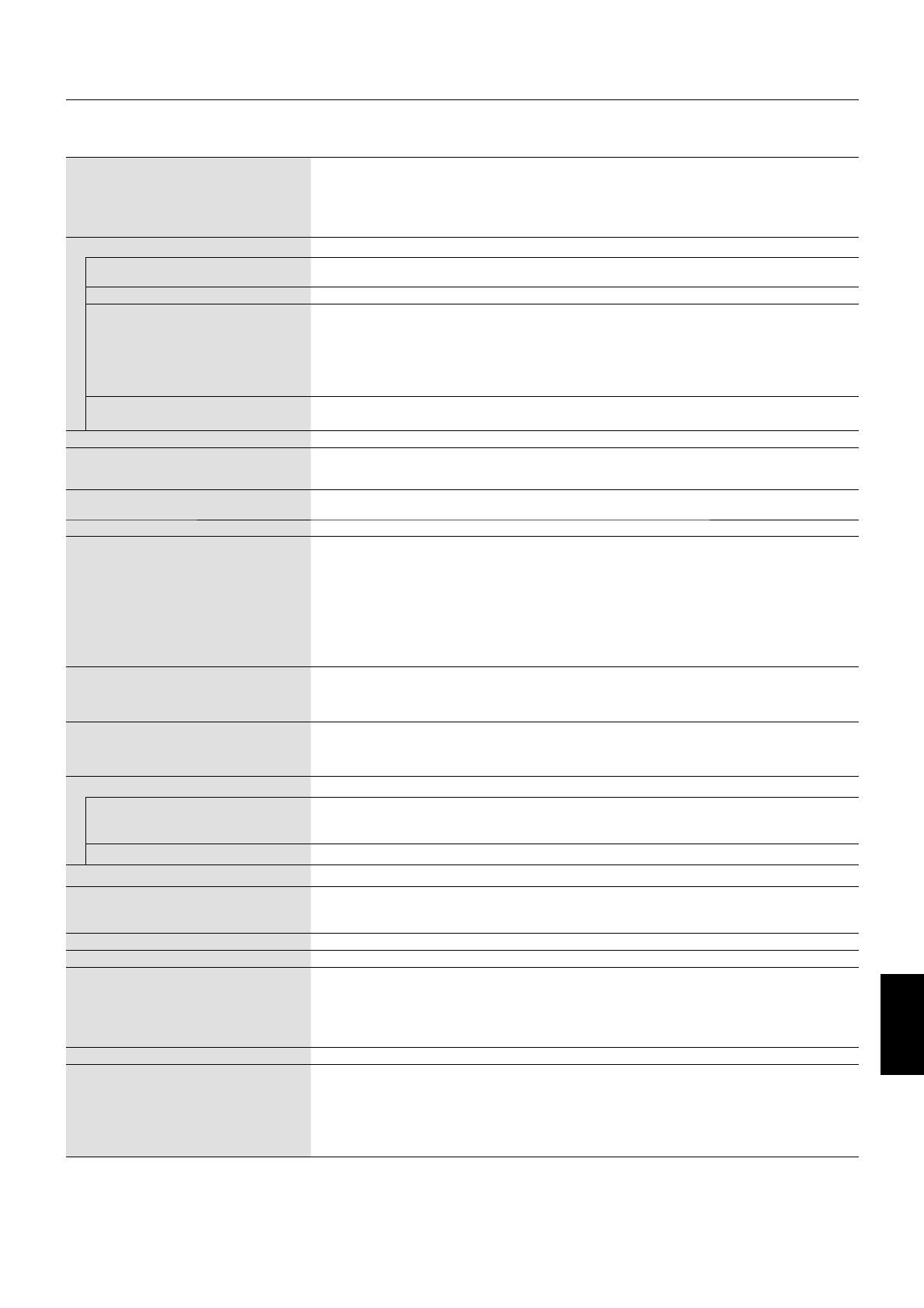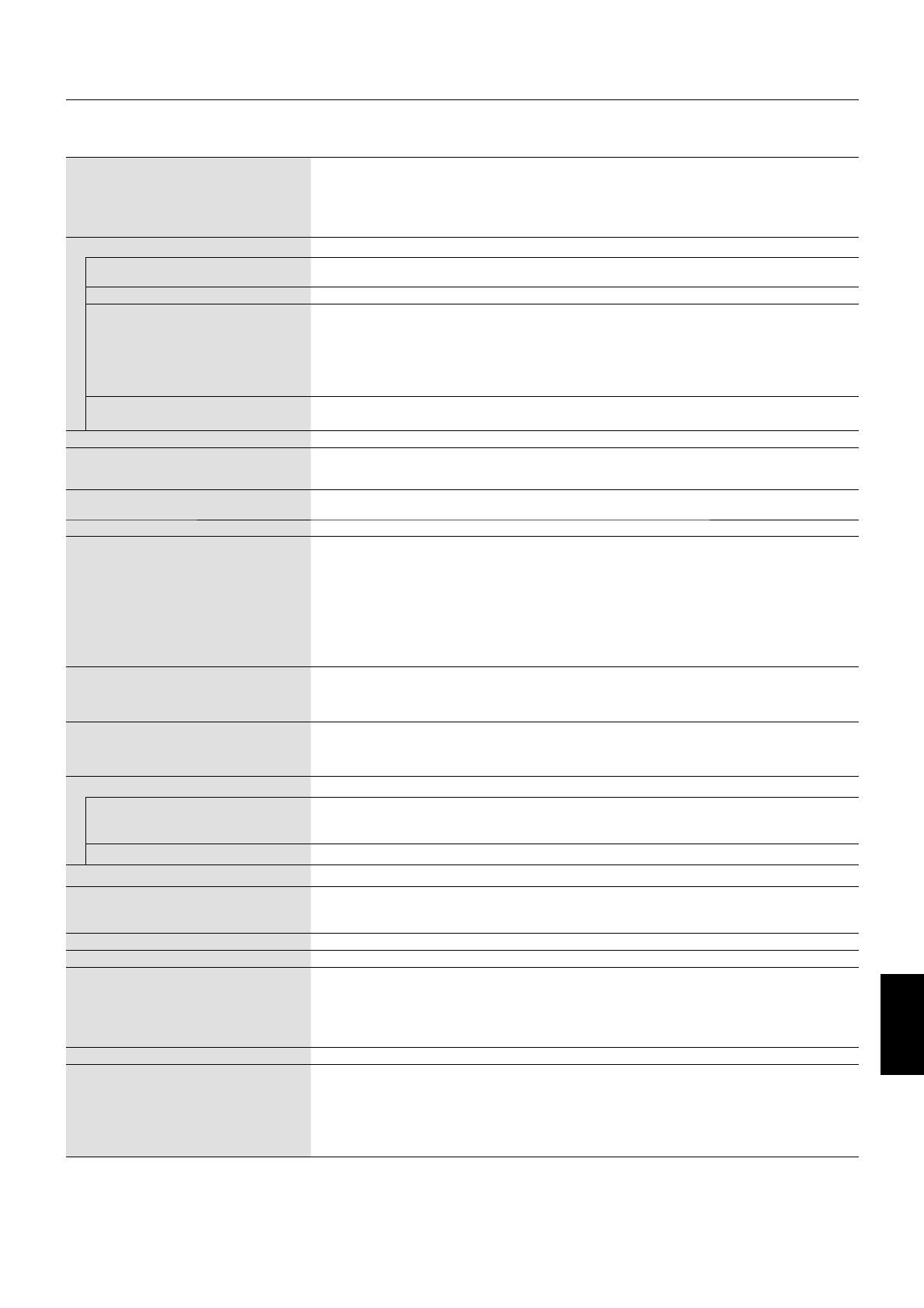
Русский-17
Русский
Технические характеристики - EA244WMi
Технические характеристики
монитора
MultiSync EA244WMi Примечания
ЖКД модуль Диагональ:
Размер экранного изображения:
Стандартное разрешение (количество точек):
61,13 cм/24 дюйма
61,13 cм/24 дюйма
1920 x 1200
Активная матрица; тонкопленочный транзистор
(TFT); жидкокристаллический дисплей (ЖКД);
точечный элемент 0,270 мм; белое свечение
350 кд/м
2
; коэффициент контрастности 1000:1
(стандартный) (Коэффициент контрастности
25000:1, динамический)
Входной сигнал
DisplayPort: Разъем DisplayPort: Цифровой видеосигнал RGB DisplayPort соответствует стандарту V1.1a,
применимому к HDCP
DVI: DVI-D 24-штырьковый: Цифровой видеосигнал RGB DVI (HDCP)
VGA:
15-штырьковый мини-разъем D-sub:
Синхронизация аналогового сигнала
RGB
0,7 Vp-p/75 Ом
Раздельная синхронизация, уровень TTL,
положительная/отрицательная
Полная синхронизация, уровень TTL,
положительная/отрицательная
Синхронизация по зеленому
(видео 0,7 Vp-p и синхр. отриц. 0,3 Vp-p)
HDMI: Разъем HDMI: Цифровой YUV
Цифровой RGB
HDMI
Цвета дисплея 16,777,216 В зависимости от используемого видеоадаптера.
Диапазон По горизонтали:
синхронизации
По вертикали:
от 31,5 кГц до 77,0 кГц (аналоговый)
от 31,5 кГц до 77,0 кГц (цифровой)
от 56 Гц до 60 Гц
Автоматически
Автоматически
Автоматически
Угол обзора ВЛЕВО/вправо:
Вверх/вниз:
±89° (CR > 10)
±89° (CR > 10)
Время формирования изображения 6 мс («серый–серый» норм.)
Поддерживаемое разрешение 640 x 480*
1
при 60 Гц Некоторые системы поддерживают не все
800 х 600*
1
при 56-60 Гц указанные режимы.
1024 х 768*
1
при 60 Гц
1280 х 960*
1
при 60 Гц
1280 х 1024*
1
при 60 Гц
1400 х 1050*
1
при 60 Гц
1440 х 900*
1
при 60 Гц
1600 х 1200*
1
при 60 Гц Компания NEC DISPLAY SOLUTIONS приводит
1680 х 1050*
1
при 60 Гц рекомендуемые значения разрешения для
1920 x 1200 при 60 Гц......................................... оптимальной работы монитора.
Активная
Горизонтальное положение: Гориз.:
область Верт.:
экрана
Вертикальное положение: Гориз.:
Верт.:
518,4 мм/20,4 дюйма
324,0 мм/12,8 дюйма
324,0 мм/12,8 дюйма
518,4 мм/20,4 дюйма
Концентратор USB Интерфейс:
Порт:
Ток нагрузки:
Спецификация USB Версия 2.0
Входной 1
Выходной 4
Максимальный ток 0,5 А на один порт
АУДИО
АУДИОВХОД: СТЕРЕО мини-гнездо:
Разъем DisplayPort:
Разъем HDMI:
Аналоговый аудиосигнал
Цифровой аудиосигнал
Цифровой аудиосигнал
Стерео L/R 500м В ср. квадр. 20 кОм
PCM 2 кан. 32, 44,1, 48 кГц (16/20/24 бит)
PCM 2 кан. 32, 44,1, 48 кГц (16/20/24 бит)
Выход наушников: СТЕРЕО мини-гнездо:
Сопротивление наушников 32 Ом
Динамики Полезный аудиовыход: 1,0 Вт + 1,0 Вт
ControlSync (возможность ВХОД:
подключения до 5 ВЫХОД:
подчиненных мониторов)
Стерео микроразъем 2,5 φ
Стерео микроразъем 2,5 φ
Источник питания 100-240 В переменного тока ~ 50/60 Гц
Номинальный ток 0,8-0,45 A (с дополнительным оборудованием)
Габаритные Горизонтальное положение:
размеры
Вертикальное положение:
Регулировка высоты:
556,2 мм (Ш) x 408,9 - 538,9 мм (В) x 230,0 мм (Г)
21,9 дюйма (Ш) x 16,1 - 21,2 дюйма (В) x 9,1 дюйма (Г)
359,6 мм (Ш) x 572,6 - 637,2 мм (В) x 230,0 мм (Г)
14,2 дюйма (Ш) x 22,5 - 25,1 дюйма (В) x 9,1 дюйма (Г)
130 мм / 5,1 дюйма (Горизонтальная ориентация)
64,6 мм / 2,6 дюйма (Вертикальная ориентация)
Вес 7,6 кг (16,8 фунта)/Без подставки: 4,8 кг (10,6 фунта)
Условия внешней среды
Рабочая температура:
Влажность:
Высота над уровнем моря:
Температура хранения:
Влажность:
Высота над уровнем моря:
5° - 35°C/41°- 95°F
от 20% до 80%
0 - 6 562 футов/0 - 2 000 м
-10°- 60°C/14° - 140°F
от 10% до 85%
0 - 40 000 футов/0 - 12 192 м
*1 Интерполированные разрешения: при использовании разрешений с меньшим количеством точек, чем у ЖКД модуля, текст может отображаться
иначе. Это является обычным и неотъемлемым свойством для всех технологий плоских экранов при отображении во весь экран с нестандартным
разрешением. В технологиях плоских экранов каждая точка экрана реально представляет собой один пиксель, поэтому чтобы увеличить разрешение
до полного экрана, необходима интерполяция разрешения.
ПРИМЕЧАНИЕ. Технические характеристики могут изменяться без предварительного уведомления.